Tentang KamiPedoman Media SiberKetentuan & Kebijakan PrivasiPanduan KomunitasPeringkat PenulisCara Menulis di kumparanInformasi Kerja SamaBantuanIklanKarir
2025 © PT Dynamo Media Network
Version 1.102.2
Konten dari Pengguna
Rumus Akar di Excel dan Langkah-langkah Penghitungan yang Mudah
3 Februari 2021 13:50 WIB
Tulisan dari Berita Terkini tidak mewakili pandangan dari redaksi kumparan
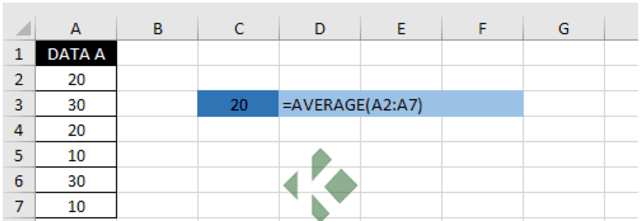
ADVERTISEMENT
Kita bisa melakukan banyak penghitungan di Microsoft Excel dengan berbagai rumus yang tersedia. Salah satu rumus yang banyak dicari adalah rumus akar di Excel.
ADVERTISEMENT
Dengan menggunakan rumus akar di excel kita tak perlu lagi kesulitan menghitung nilai akar suatu bilangan, dan tentunya hasilnya akan lebih cepat dibandingkan dengan menghitung akar suatu bilangan secara manual.
Rumus Akar di Excel dan Langkah-langkahnya
Terdapat dua cara rumus akar di Excel yang bisa kita gunakan untuk menghitung akar suatu bilangan, antara lain:
SQRT
Rumus SQRT di Excel bisa dimanfaatkan untuk menghitung akar kuadrat suatu bilangan. Untuk bilangan pangkat tiga ataupun pangkat empat, tidak bisa menggunakan rumus SQRT.
Sintaks dari rumus SQRT adalah sebagai berikut:
=SQRT
Untuk bisa menghitung akar kuadrat suatu bilangan dengan rumus SQRT, berikut ini adalah caranya:
Buka Microsoft Excel
Siapkan bilangan angka yang akan dihitung
ADVERTISEMENT
Ketik di sel kosong “=SQRT(cell angka)” misalnya angka yang ingin dihitung berada di sell A9, tinggal ketuk saja A9.
Tekan enter untuk mengetahui hasilnya.
Sangat mudah bukan?
Cara Menghitung Akar Menggunakan Simbol
Apabila kita ingin menghitung akar bilangan pangkat tiga maupun empat, rumus akar di Excel bisa dilakukan sebagai berikut:
Tekan enter untuk mengetahui hasilnya.
Selamat mencoba ya! (adelliarosa)

